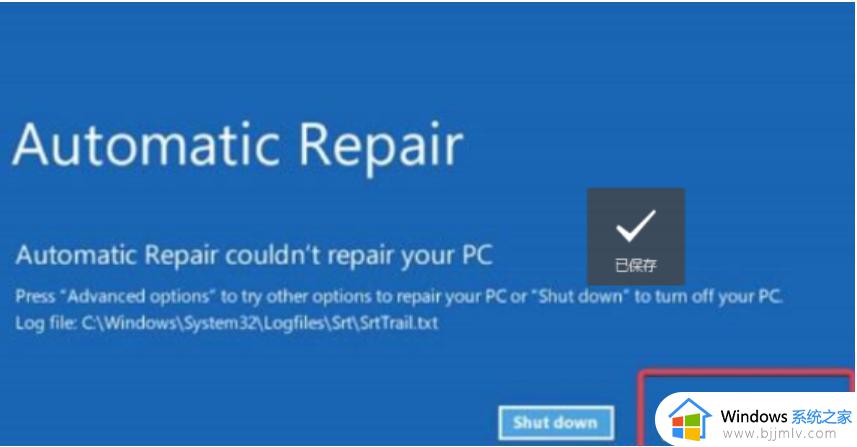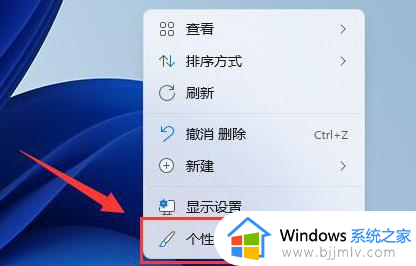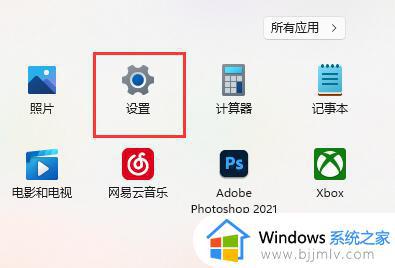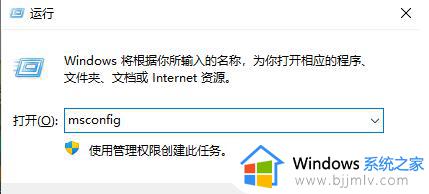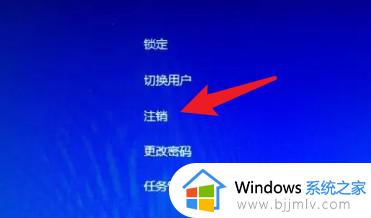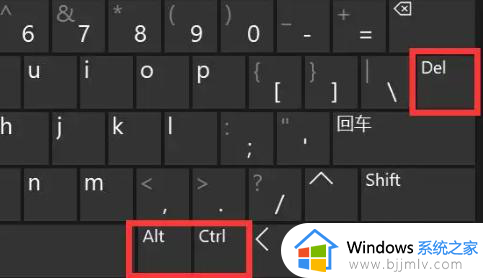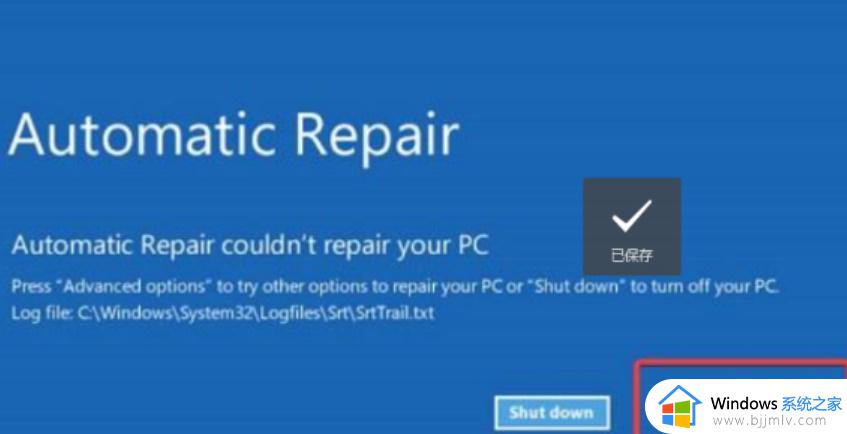win11开机黑屏很久才进入桌面怎么办 win11开机黑屏很久才进入系统如何解决
通常在win11电脑开机的过程中,用户首选都会经过微软系统的经典logo界面之后才能进入桌面,然而有些用户的win11电脑在启动时却出现了黑屏很久的情况,之后才能正常进入系统桌面,那么win11开机黑屏很久才进入桌面怎么办呢?以下就是有关win11开机黑屏很久才进入系统解决方法。
具体方法:
方法一:
1、按【ctrl+alt+del】快捷键看看有没有反应。
2、如果有反应,则会进入以下界面,选择“注销”。
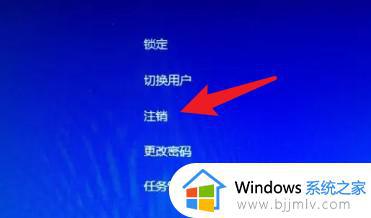
3、注销完成就可以进入系统了。
方法二:
1、无法注销的话,就只能强制按关机键关机,然后重启电脑。
2、多重启几次之后,就会进入系统修复界面,选择“高级选项”。

3、点击“疑难解答”—“高级选项”—“启动设置”。
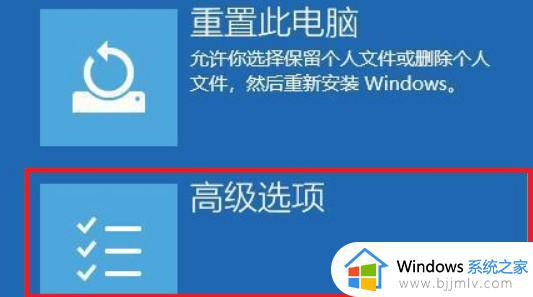
4、按F5进入带有网络连接的安全模式。

5、在安全模式下,进入Windows更新,选择“更新历史记录”。
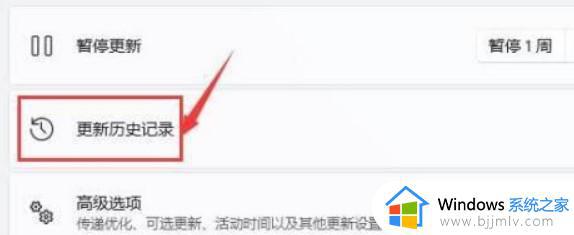
6、进入“卸载更新”,将最近一些更新文件卸载,之后重启电脑即可。
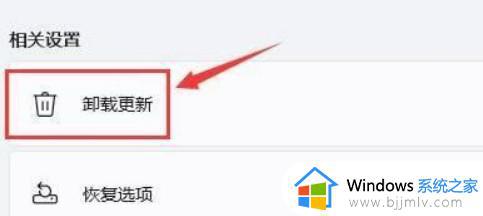
以上就是小编给大家带来的win11开机黑屏很久才进入系统解决方法了,有出现这种现象的小伙伴不妨根据小编的方法来解决吧,希望能够对大家有所帮助。